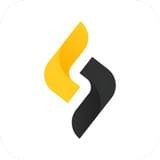win7系统如何调出摄像头
在使用windows 7系统的电脑时,有时候我们需要使用摄像头进行视频通话或拍照,但有时候会发现找不到摄像头的图标或快捷方式。那么,如何在win7系统中调出摄像头呢?以下是几种常用的方法,供您参考。
方法一:通过设备管理器查找摄像头
首先,我们需要确认摄像头是否已经被系统识别并安装驱动。可以通过设备管理器来查看:
1. 打开开始菜单,右键点击“计算机”,选择“管理”。
2. 在弹出的“计算机管理”窗口中,左边一栏双击“设备管理器”。
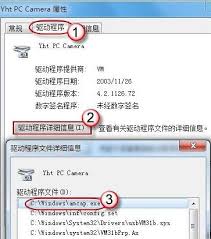
3. 在右边栏中找到“图像设备”,展开后,如果摄像头已经安装好驱动,会在这里看到摄像头的设备名称。
4. 双击该设备名称,即可打开摄像头。如果没有找到摄像头设备,则需要先安装摄像头的驱动程序。
方法二:使用qq等聊天软件打开摄像头
如果您已经安装了qq等聊天软件,可以通过这些软件来打开摄像头。例如,在qq中:
1. 打开qq聊天窗口,点击窗口上方的“摄像头”图标。
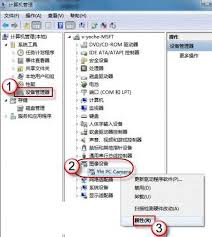
2. 系统会自动打开摄像头,并显示预览画面。您可以通过qq的视频设置来调整摄像头的画质和效果。
方法三:创建摄像头快捷方式
在win7系统中,即使摄像头已经装载完好,能正常使用,也看不到它的图标或快捷方式。因此,我们可以手动创建一个快捷方式:
1. 打开设备管理器,找到摄像头的驱动程序文件(通常位于系统盘windows文件夹下)。
2. 在系统盘中,循路径找到这个程序文件,右键选择“创建快捷方式”,存放到桌面上。
3. 回到桌面,右键单击快捷方式,选择“复制”。
4. 打开文件夹:系统盘:⁄⁄users⁄⁄用户名⁄⁄appdata⁄⁄roaming⁄⁄microsoft⁄⁄windows⁄⁄network shortcuts(appdata是隐藏文件夹,需要点击“组织”-“文件夹和搜索选项”,在“查看”选项卡上点选“显示隐藏的文件、文件夹和驱动器”)。
5. 将快捷方式粘贴到该文件夹中。
6. 现在,打开“计算机”,就可以看到摄像头图标了。
方法四:使用系统自带的摄像头应用程序
win7系统中,有些电脑自带了摄像头应用程序,可以通过以下方式打开:
1. 打开开始菜单,点击“所有程序”-“附件”,在附件列表中查找是否有“摄像头”或类似的程序。
2. 如果有,双击该程序即可打开摄像头。
方法五:下载第三方软件
如果以上方法都无法打开摄像头,您可以尝试下载并安装一些第三方软件来打开摄像头。例如,amcap是一款小巧的摄像头预览软件,只有300k左右,安装后可以将快捷方式放到相应的文件夹中,在“我的电脑”中找到并使用。
总之,以上是几种在win7系统中调出摄像头的方法。您可以根据自己的需要和实际情况选择合适的方法来打开摄像头。如果遇到任何问题,请随时咨询专业人士。